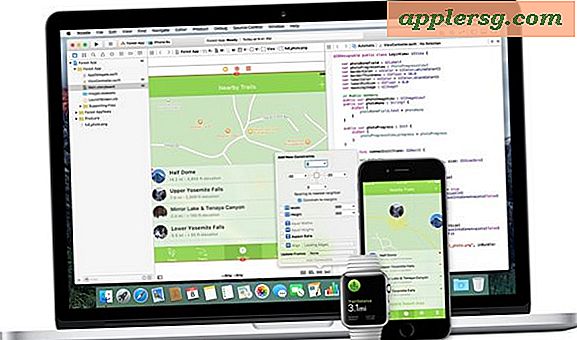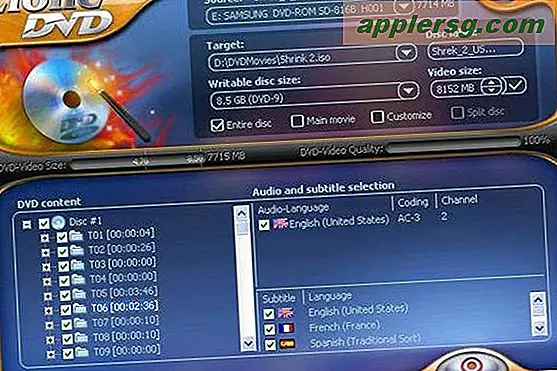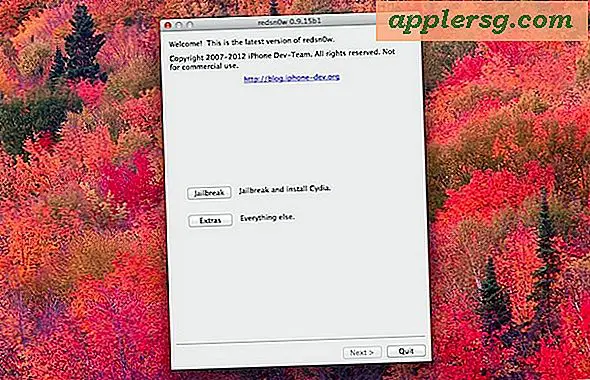Hoe de achtergrondkleur in Word Perfect te veranderen
Met WordPerfect, een tekstverwerkingsprogramma vergelijkbaar met Microsoft Word, kunt u documenten maken, bewerken en afdrukken, en documenten delen met anderen via e-mail met behulp van de exporttool van het programma. De werkruimte van WordPerfect, het gebied waar u uw document opstelt, bevat een witte achtergrond, maar u kunt de achtergrond naar wens wijzigen. De achtergrondinstelling wordt opgeslagen in de configuratie van het programma, maar de kleur die u wilt gebruiken, moet worden geselecteerd uit de lijst met kleuren die beschikbaar zijn in het Windows-besturingssysteem.
De achtergrondkleur instellen binnen WordPerfect
Stap 1
Open WordPerfect door te klikken op het pictogram van het programma op het "bureaublad" van uw computer of door op "Start", "Alle programma's", "WordPerfect" te klikken.
Stap 2
Klik op 'Extra' en vervolgens op 'Instellingen'. Als u WordPerfect 7.0 of ouder gebruikt, klikt u op 'Bewerken' en vervolgens op 'Voorkeuren'.
Stap 3
Dubbelklik op "Weergeven". Klik op het tabblad "Document".
Stap 4
Selecteer 'Windows-systeemkleuren'.
Klik OK." Klik op "Sluiten" om de wijziging te accepteren. Ga naar het volgende gedeelte om de gewenste achtergrondkleur te selecteren.
De achtergrondkleur selecteren
Stap 1
Klik op "Start" en vervolgens op "Configuratiescherm".
Stap 2
Klik op het pictogram "Weergeven". Selecteer het tabblad "Uiterlijk".
Stap 3
Selecteer 'Windows XX-stijl'. Met de "XX"-en die uw specifieke besturingssysteem vertegenwoordigen: Windows XP, 98, Vista of een ander Windows-besturingssysteem. Klik op de knop "Geavanceerd".
Stap 4
Klik op het pijltje naar beneden onder het kopje 'Artikel:'. Selecteer 'Applicatie-achtergrond'. Selecteer de gewenste kleur door op het pijltje naar beneden te klikken op het vak onder het kopje "Kleur 1:". Klik OK."
Klik op "Toepassen", "OK" om de wijziging te voltooien. Klik op de "X" in de rechterbovenhoek om het dialoogvenster van het Configuratiescherm te sluiten.